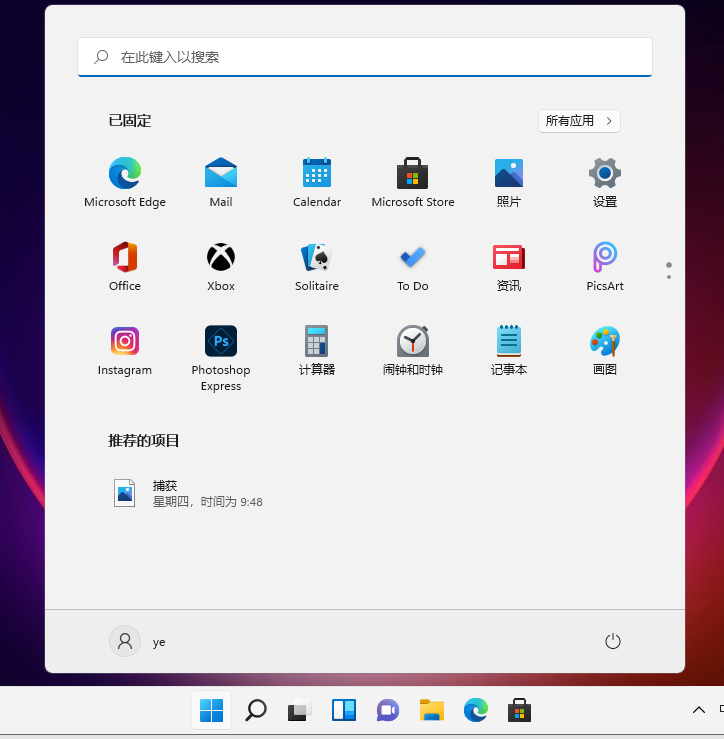win10系统是目前的主流操作系统.而联想笔记本又是很多小伙伴喜欢的电脑,而在10月5号出了win11正式版,有人安装后不想用想退回win10,但是却不知道怎么装回原来的系统,那下面小编就把联想笔记本电脑win11退回win10的操作步骤教给大家.
win11系统怎么退回win10系统
1、我们打开联想笔记本进入到桌面之后,单击页面中的开始菜单,找到设置选项的入口,进入。

2、在进入的页面中我们选择更新与安全的功能。
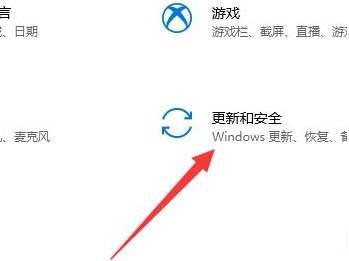
win11退回win10会清除数据吗的介绍
很多用户对Win11系统非常感兴趣,于是在Win11系统出了预览版之后就选择了升级,升级后后悔了,想回退win10又怕清除数据,下面我们来看看win11退回win10会清除数据吗的介绍.
3、单击之后,在新进入的页面中就能看到有一个恢复的选项,单击它进入到操作详情当中。

4、此时我们在右侧就可以看到回退的功能,在下方有个开始的按钮,当我们点击开始之后就会进入到回退系统的操作当中。

5、那么系统就会弹出一个回退的提示框,我们单击滚回即可回退到原系统。

关于win11系统怎么退回win10系统的方法分享到这就结束啦,不会进行系统回退的小伙伴可以根据上述方法进行操作即可。
以上就是电脑技术教程《联想笔记本电脑win11退回win10的操作教程》的全部内容,由下载火资源网整理发布,关注我们每日分享Win12、win11、win10、win7、Win XP等系统使用技巧!笔记本电脑win11退回win10的步骤
Win11发布了最新的正式版,很多用户都想要尝尝鲜去看看新的操作系统怎么样,但是使用过后发现与之前的系统相差太大,想回win10,下面看看笔记本电脑win11退回win10的步骤吧.